Korg经典合成器重现人间『2』──Wavestation
Korg经典合成器重现人间『2』??Wavestation

Legacy Collection VSTi系列插件之??Wavestation
Wavestation是所有三个乐器中,出厂时间最晚的,也就是最接近现在的,我们就先来说说他。
Wavestation是一个基于波表的合成器,使用其内置的众多波表,以及波表音序器形成音色。同时还带有一个向量滑杆,可以对声音进行向量合成控制。Wavestation提供了484个波形,55种效果,32个数字震荡器,32个数字滤波器,64个包络发生器,64个低频震荡器。如果你拥有硬件Wavestation合成器,还可以将其音色参数导入到Wavestation软件中使用。
第一次打开Wavestation,可以先选中Select,选择不同的音色直接用键盘听听其预置的音色。如下图:
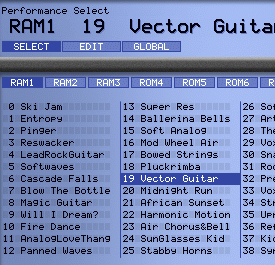
大家发现Wavestation右上角的Preview了吗?类似电子琴上的听DEMO曲按钮,按下后即可看到键盘自己在演奏。此时我们还可以选择其他音色进行试听。如下图。这个功能对于在庞大的音色库中寻找合适的音色再好不过了。其实这个功能并不难实现,为什么只有Korg公司想到了呢?
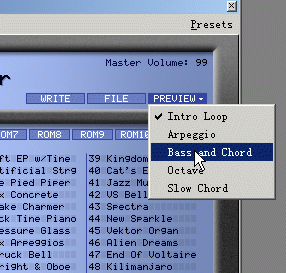
发声原理
试了试Wavestation的音色后,是否有种复杂而又华丽的感觉呢?这全托了Wavestation先进而又复杂的Wave Sequencing synthesis波形音序合成原理了。下图表示了Wavestation的发声过程:
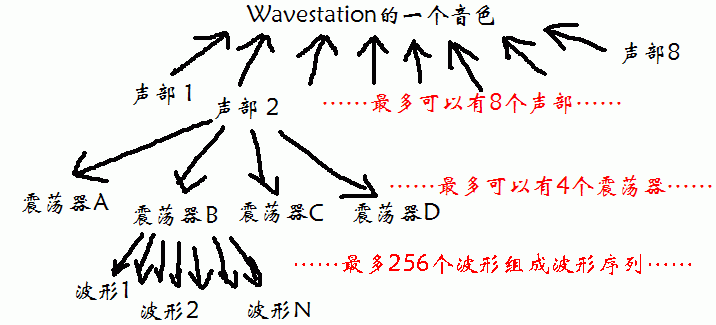
我们听到的声音,是由最多8个声部组合发出的,而每个声部又同时由4个震荡器震荡出不同的波形得到。每个震荡器发出的波形都是一段声音序列,这段声音序列是由最多256个波形片段按照事先分配好的顺序播放出来的。如此算来Wavestation应该拥有8声部 X 4震荡器=32个复音数,啊哈事实也是这样的。
下面我们来选择一个预置音色,探索一下Wavestation的声音合成过程。
对声部的编辑
在Select状态下选择RAM1中的0号音色:Ski Jam,双击或者直接点PERFORM按钮,即可来到演奏窗口。如下图。
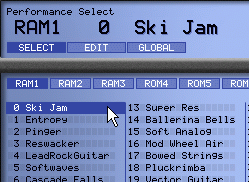
可以看到Ski Jam音色由6个声部组成(7和8是空的)。此时所有6个声部都在发音,我们可以单击声部前的小喇叭只让某个声部出声,再次双击可以恢复全部发声的状态。如下图。

右侧的DETAILS、ZONES分别可以设置该声部的音色参数和发音范围。每个声部的音色参数和发音范围都是独立的,而且可以自由修改。
Part Level:音量
Delay:按下琴键后的延迟时间,0表示一按下琴键立即发声
Transpose:音高移动
Detune:音高移动细调
FX-Bus:效果器组号
Key Hi与Key Low:按下此音高范围内的琴键才可以发声
Velocity Hi与Velocity Low:按下此力度范围内的琴键才可以发声
下面的Key Zones和Velocity Zones直观的表示出了发声的音高范围和力度范围,用鼠标也可以直接调整。
将List按钮按下,可以在左侧的音色库中选择一个声音替换以选中的声部的音色。如下图。
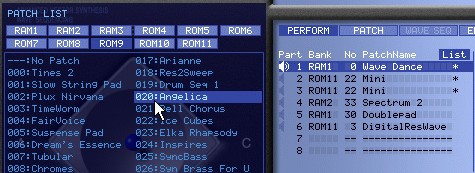
对震荡器的编辑
双击某个声部,可以对此声部的震荡器进行编辑。比如我们双击第一声部Wave Dance,进入到PATCH窗口。如下图。
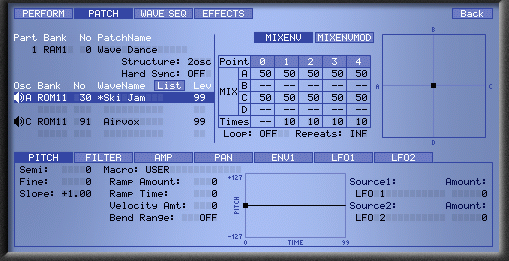
很明显,该声部只使用了4个震荡器中的2个,分别是Osc A的Ski Jam和Osc C的Airvox。最下面的PITCH、FILTER、AMP、PAN、ENV1、LFO1、LFO2分别调整震荡器的音高、滤波、放大、声像、包络、低频震荡器1和低频震荡器2。这都没什么好说的,最特别的是右侧的MIXENV和MIXENVMOD。Wavestation的又一个声音合成的核心:向量合成,就是在这里了。
由于我们现在选择的音色Ski Jam的第一个声部Wave Dance只包含有2个震荡器,所以其向量合成也只有2个方向(A和C)。不妨换一个4个震荡器的音色。比如选择ROM5中的HousePianoSplt音色的第一个声部FunkHouse。其PATCH窗口如下:
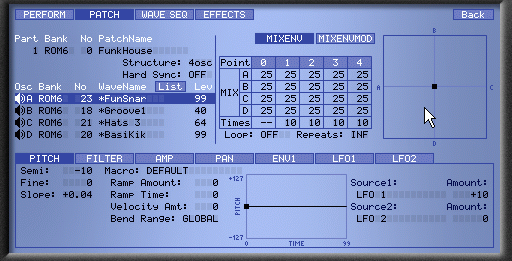
首先单独听听ABCD这4个震荡器都是什么声音。恩,A是小军鼓,B是叮当声,C是小碎镲,D是底鼓。
OK,请用鼠标拖动Wavestation左侧的滑杆向量控制器(某些高级的MIDI键盘比如Novation的ReMote 25带有触摸式的向量控制器,可以直接控制Wavestation),听到什么变化了?当兰色的小球位于不同位置时发出的声音也是不一样的,小球最接近哪个字母,该字母对应的音量就越大。如下图。
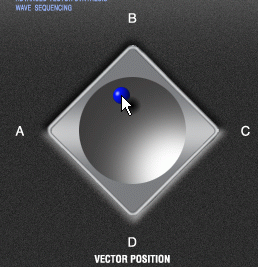
这就是所谓的向量合成,将震荡器分别对应于4个不同的方向,在演奏时即可得到更为丰富的控制变化。Wavestation还可以将自定义的小球走向加在某个音色上,使其音色发生变化。
默认情况下我们选择的是MIXENV(混合包络)按钮,分别选中Point0、1、2、3、4后,即可拖动右侧的滑块到相应位置,这就相当于左侧滑杆向量控制器的兰色小球到达的位置。如下面5张图:
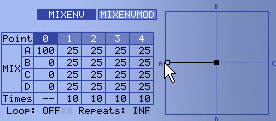
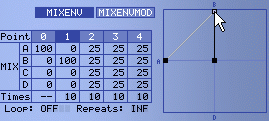
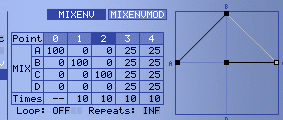
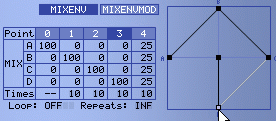
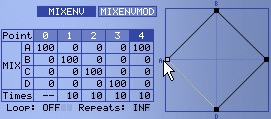
表格内的Times则表示相临位置变化的时间,越小则向量控制器的变化就越快。我们还可以控制向量控制器的循环方式,单击Loop修改。如下图。Repeats为重复时间,填写为INF表示无限次,如果不想无限循环可以改成数字。

单击MIXENVMOD按钮,转到混合包络调制窗口,如下图。
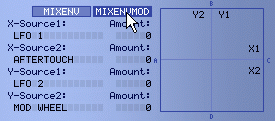
这里可以让你使用一些控制器对向量控制器的变化进行调制。比如我们将X-Source1(X方向1)选择为MOD WHEEL(键盘上的调制轮),Amount(调制量)变为最大的+127。此时只要我们向上推动键盘的调制轮(也就是将调制轮发送的调制参数变大),就将只听到小碎镲的声音,因为X正方向表示的是C震荡器,而C震荡器发出的是小碎镲声音。如下图。
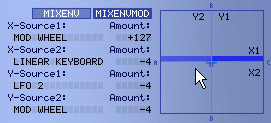
如果将X-Source1的Amount改成-127,那么很显然将听到X负方向A震荡器发出的小军鼓声音。调制源不光可以选择MOD WHEEL这种可以用键盘控制的参数,也可以使用LFO1,让软件来控制LFO1的变化,进而达到控制向量控制器的目的。
对声音序列的编辑
双击一个震荡器,又可以对这个震荡器所带的声音序列进行编辑。如下图。注意有些震荡器只有一个波形,不可能形成声音序列,也就不能对其进行声音序列编辑。

这个窗口应该比较简单了,上面部分是用到的所有波形文件,下面则是所有波形文件组成的声音序列的包络图。横轴代表时间,纵轴代表波形的音量,可以随便画组成需要的声音序列。在波形列表中单击右键可以添加或删除一个波形。如下图。
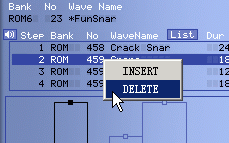
对效果器的编辑
最后还剩效果器窗口,如下图。
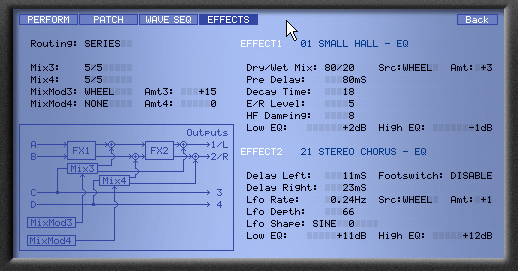
图中已经清楚的画出了各个效果器的走向,而且Wavestation已经内置了丰富的效果器供大家使用,如下图。
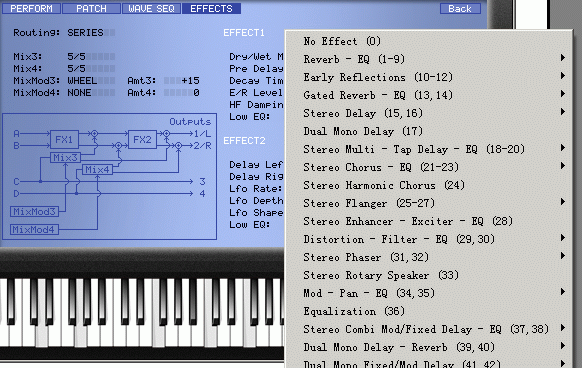
补充
Wavestation一共带有RAM1-RAM3和ROM4-ROM11共11个音色库,RAM和ROM有什么区别呢?其实完全没区别。只是在1990年硬件合成器Wavestation发布时只带有3个音色库,也就是软件版Wavestation的RAM1-RAM3,而后来Korg又发布了7套音色扩展卡,也就成了软件版Wavestation的ROM4-ROM11了。

Legacy Collection VSTi系列插件之??Wavestation
Wavestation是所有三个乐器中,出厂时间最晚的,也就是最接近现在的,我们就先来说说他。
Wavestation是一个基于波表的合成器,使用其内置的众多波表,以及波表音序器形成音色。同时还带有一个向量滑杆,可以对声音进行向量合成控制。Wavestation提供了484个波形,55种效果,32个数字震荡器,32个数字滤波器,64个包络发生器,64个低频震荡器。如果你拥有硬件Wavestation合成器,还可以将其音色参数导入到Wavestation软件中使用。
第一次打开Wavestation,可以先选中Select,选择不同的音色直接用键盘听听其预置的音色。如下图:
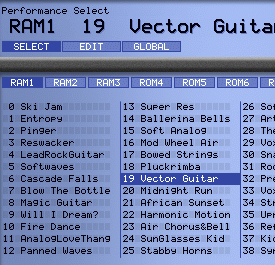
大家发现Wavestation右上角的Preview了吗?类似电子琴上的听DEMO曲按钮,按下后即可看到键盘自己在演奏。此时我们还可以选择其他音色进行试听。如下图。这个功能对于在庞大的音色库中寻找合适的音色再好不过了。其实这个功能并不难实现,为什么只有Korg公司想到了呢?
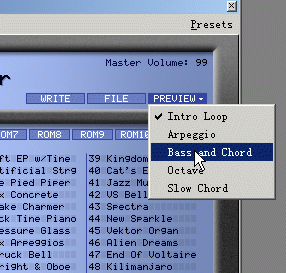
发声原理
试了试Wavestation的音色后,是否有种复杂而又华丽的感觉呢?这全托了Wavestation先进而又复杂的Wave Sequencing synthesis波形音序合成原理了。下图表示了Wavestation的发声过程:
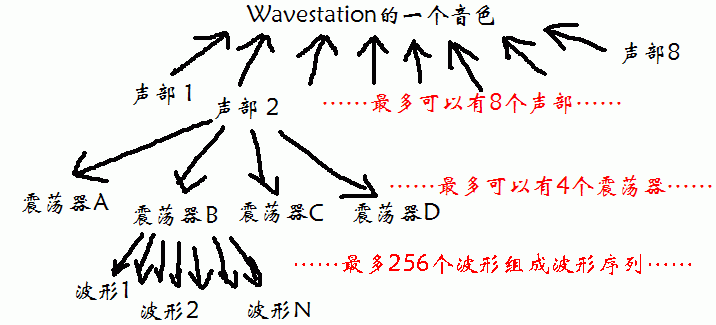
我们听到的声音,是由最多8个声部组合发出的,而每个声部又同时由4个震荡器震荡出不同的波形得到。每个震荡器发出的波形都是一段声音序列,这段声音序列是由最多256个波形片段按照事先分配好的顺序播放出来的。如此算来Wavestation应该拥有8声部 X 4震荡器=32个复音数,啊哈事实也是这样的。
下面我们来选择一个预置音色,探索一下Wavestation的声音合成过程。
对声部的编辑
在Select状态下选择RAM1中的0号音色:Ski Jam,双击或者直接点PERFORM按钮,即可来到演奏窗口。如下图。
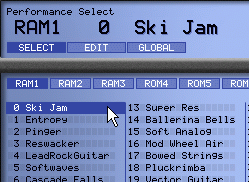
可以看到Ski Jam音色由6个声部组成(7和8是空的)。此时所有6个声部都在发音,我们可以单击声部前的小喇叭只让某个声部出声,再次双击可以恢复全部发声的状态。如下图。

右侧的DETAILS、ZONES分别可以设置该声部的音色参数和发音范围。每个声部的音色参数和发音范围都是独立的,而且可以自由修改。
Part Level:音量
Delay:按下琴键后的延迟时间,0表示一按下琴键立即发声
Transpose:音高移动
Detune:音高移动细调
FX-Bus:效果器组号
Key Hi与Key Low:按下此音高范围内的琴键才可以发声
Velocity Hi与Velocity Low:按下此力度范围内的琴键才可以发声
下面的Key Zones和Velocity Zones直观的表示出了发声的音高范围和力度范围,用鼠标也可以直接调整。
将List按钮按下,可以在左侧的音色库中选择一个声音替换以选中的声部的音色。如下图。
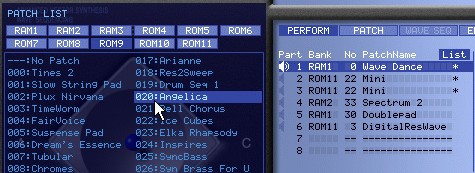
对震荡器的编辑
双击某个声部,可以对此声部的震荡器进行编辑。比如我们双击第一声部Wave Dance,进入到PATCH窗口。如下图。
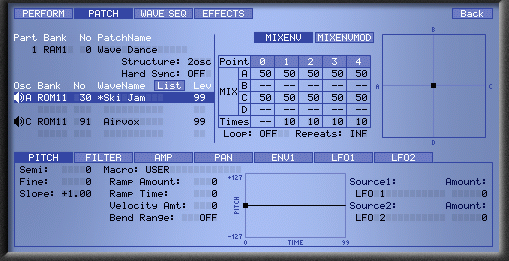
很明显,该声部只使用了4个震荡器中的2个,分别是Osc A的Ski Jam和Osc C的Airvox。最下面的PITCH、FILTER、AMP、PAN、ENV1、LFO1、LFO2分别调整震荡器的音高、滤波、放大、声像、包络、低频震荡器1和低频震荡器2。这都没什么好说的,最特别的是右侧的MIXENV和MIXENVMOD。Wavestation的又一个声音合成的核心:向量合成,就是在这里了。
由于我们现在选择的音色Ski Jam的第一个声部Wave Dance只包含有2个震荡器,所以其向量合成也只有2个方向(A和C)。不妨换一个4个震荡器的音色。比如选择ROM5中的HousePianoSplt音色的第一个声部FunkHouse。其PATCH窗口如下:
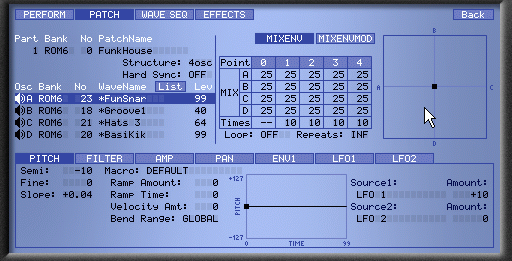
首先单独听听ABCD这4个震荡器都是什么声音。恩,A是小军鼓,B是叮当声,C是小碎镲,D是底鼓。
OK,请用鼠标拖动Wavestation左侧的滑杆向量控制器(某些高级的MIDI键盘比如Novation的ReMote 25带有触摸式的向量控制器,可以直接控制Wavestation),听到什么变化了?当兰色的小球位于不同位置时发出的声音也是不一样的,小球最接近哪个字母,该字母对应的音量就越大。如下图。
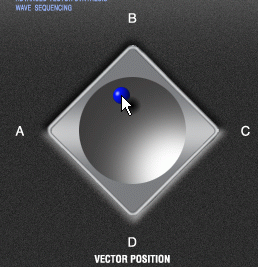
这就是所谓的向量合成,将震荡器分别对应于4个不同的方向,在演奏时即可得到更为丰富的控制变化。Wavestation还可以将自定义的小球走向加在某个音色上,使其音色发生变化。
默认情况下我们选择的是MIXENV(混合包络)按钮,分别选中Point0、1、2、3、4后,即可拖动右侧的滑块到相应位置,这就相当于左侧滑杆向量控制器的兰色小球到达的位置。如下面5张图:
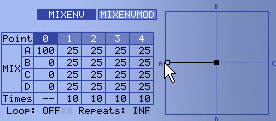
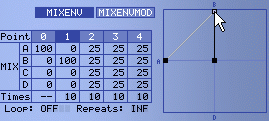
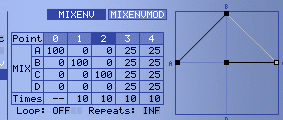
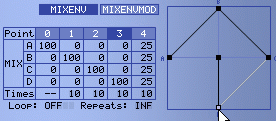
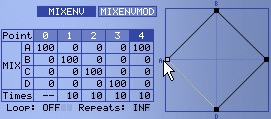
表格内的Times则表示相临位置变化的时间,越小则向量控制器的变化就越快。我们还可以控制向量控制器的循环方式,单击Loop修改。如下图。Repeats为重复时间,填写为INF表示无限次,如果不想无限循环可以改成数字。

单击MIXENVMOD按钮,转到混合包络调制窗口,如下图。
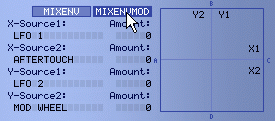
这里可以让你使用一些控制器对向量控制器的变化进行调制。比如我们将X-Source1(X方向1)选择为MOD WHEEL(键盘上的调制轮),Amount(调制量)变为最大的+127。此时只要我们向上推动键盘的调制轮(也就是将调制轮发送的调制参数变大),就将只听到小碎镲的声音,因为X正方向表示的是C震荡器,而C震荡器发出的是小碎镲声音。如下图。
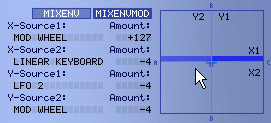
如果将X-Source1的Amount改成-127,那么很显然将听到X负方向A震荡器发出的小军鼓声音。调制源不光可以选择MOD WHEEL这种可以用键盘控制的参数,也可以使用LFO1,让软件来控制LFO1的变化,进而达到控制向量控制器的目的。
对声音序列的编辑
双击一个震荡器,又可以对这个震荡器所带的声音序列进行编辑。如下图。注意有些震荡器只有一个波形,不可能形成声音序列,也就不能对其进行声音序列编辑。

这个窗口应该比较简单了,上面部分是用到的所有波形文件,下面则是所有波形文件组成的声音序列的包络图。横轴代表时间,纵轴代表波形的音量,可以随便画组成需要的声音序列。在波形列表中单击右键可以添加或删除一个波形。如下图。
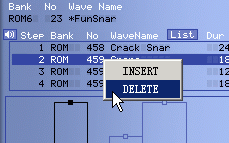
对效果器的编辑
最后还剩效果器窗口,如下图。
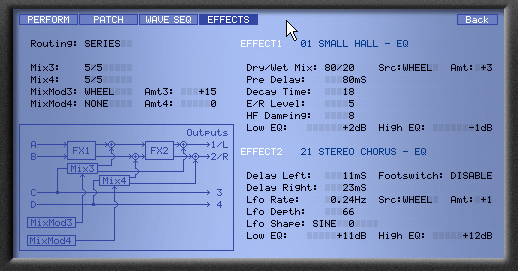
图中已经清楚的画出了各个效果器的走向,而且Wavestation已经内置了丰富的效果器供大家使用,如下图。
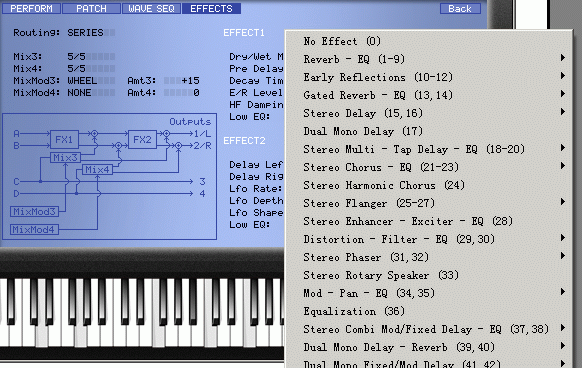
补充
Wavestation一共带有RAM1-RAM3和ROM4-ROM11共11个音色库,RAM和ROM有什么区别呢?其实完全没区别。只是在1990年硬件合成器Wavestation发布时只带有3个音色库,也就是软件版Wavestation的RAM1-RAM3,而后来Korg又发布了7套音色扩展卡,也就成了软件版Wavestation的ROM4-ROM11了。
文章出处 www.midifan.com
转载文章请注明出自 Midifan.com




